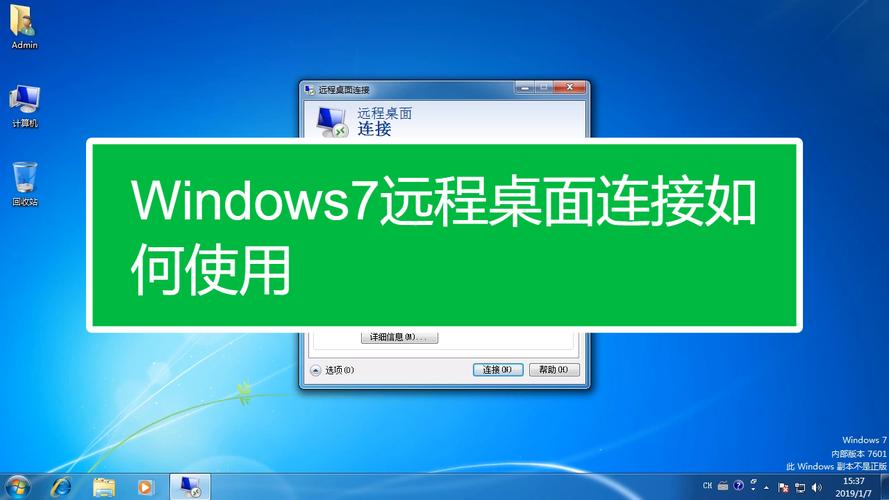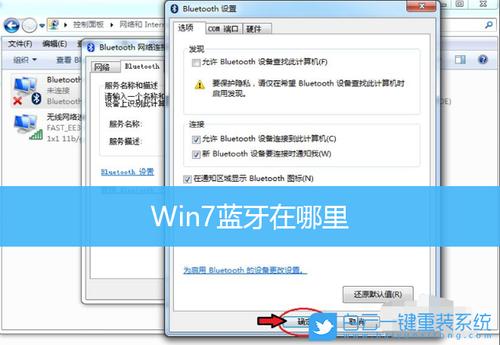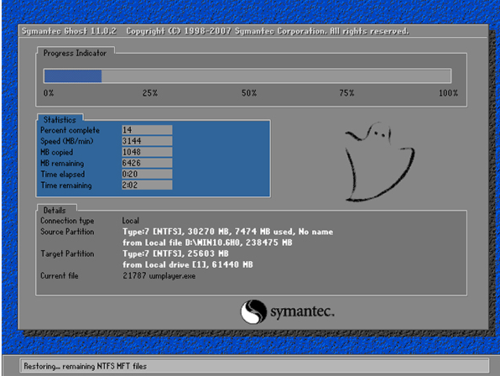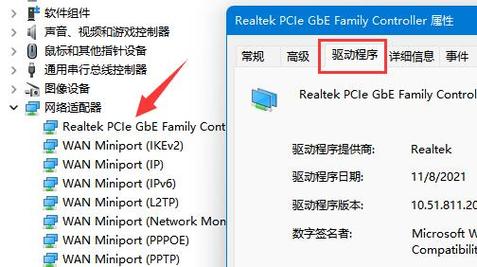win10怎么获取系统管理员权限?
工具/原料
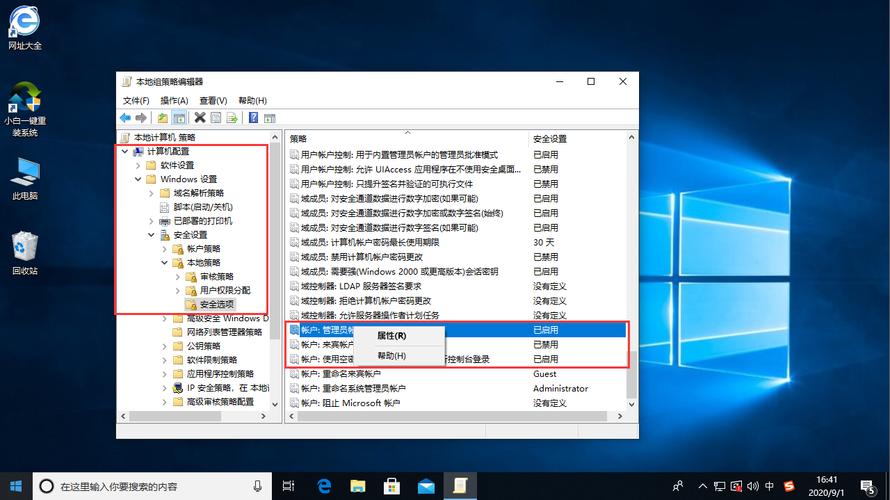
win10/win7/win8
电脑
如何获取电脑的管理员权限
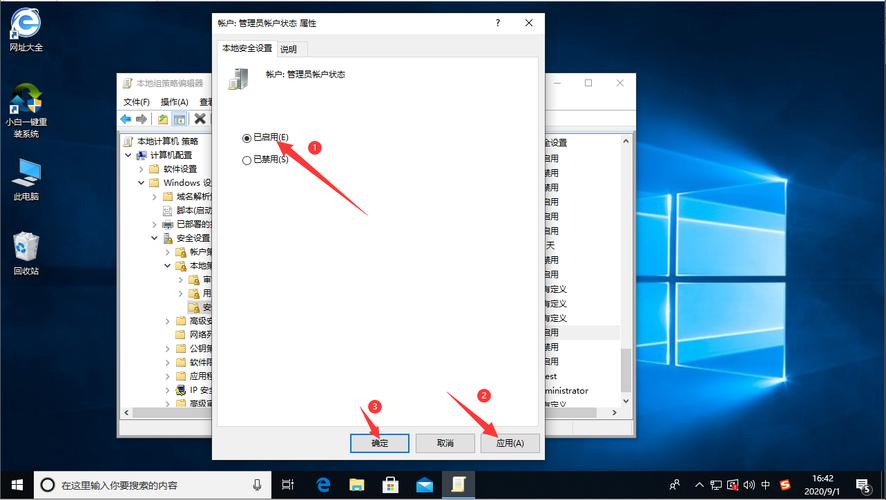
1、在右下方任务栏的“搜索web和windows”输入框中输入“gpedit.msc”,电脑会自行搜索,搜索完毕之后鼠标点击打开。
2、打开本地组策略管理器。
3、依次点击打开“计算机配置”选项,然后再找到“Windows设置”这个选项,再从“Windows设置”找到并打开“安全设置”选项,接着打开“本地策略”最后找到打开“安全选项”即可。
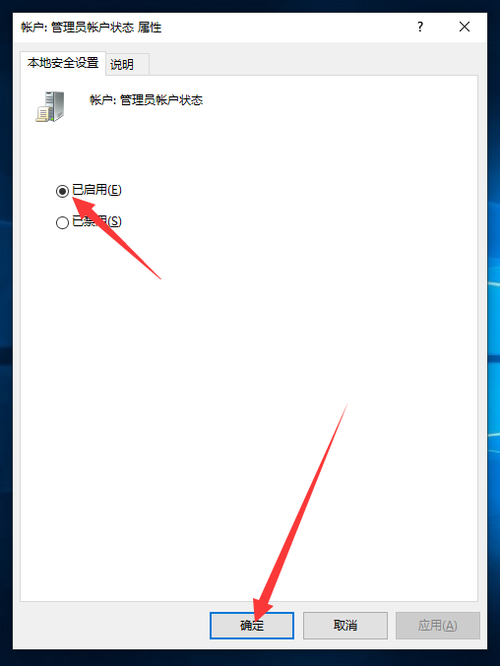
4、找到“账户:管理员状态”,可以看见状态为“已禁用”,我们需要的是将它开启
5、鼠标右键单击“账户:管理员状态”,在弹出的快捷菜单中选择“属性”。
6、在“账户:管理员状态”属性中,将以启用选中即可
win11如何获得管理员权限?
1、双击我的电脑图标,在下拉窗口中点击管理选项。
2、在管理界面中,选择本地用户和组设置选项。
3、在跳转界面中,点击选择Administrator选项。
4、点击属性选项Administrator下拉列表中,点击选择属性选项。
5、在属性窗口栏中,点击取消勾选账户已禁用设置。
如果经过以上设置,电脑仍然无法开启Win11管理员权限,说明系统存在问题,推荐使用系统之家装机大师一键重装Win11系统。
windows11家庭如何获得管理员权限?
win11家庭版管理员权限获取方法如下
1、首先按下键盘上的“win+r”组合键打开运行。
2、接着在弹出的运行框中输入“gpedit.msc”,按下回车确定。
3、在组策略编辑器中依次进入“计算机配置->Windows设置->安全设置->本地策略->安全选项”。
4、进入安全选项后双击右侧的“管理员账户状态”。
5、在管理员账户状态中,勾选“以启用”,再点击下方“确定”保存即可获得管理员权限。
新建用户怎么获得管理员权限?
1、右击屏幕左下角的windows图标,选择“运行”命令:
2、在打开的“运行”对话框中输入“lusrmgr.msc”,并点击“确定”按钮:
3、在打开的窗口中,在左侧单击“用户”,然后右侧选择需要设置管理员权限的帐号:
4、双击此帐号,切换到帐号下的“隶属于”选项卡,首先删除“Users”组:
5、再单击“添加”按钮,在打开的对话框中输入管理员组“administrators”,并单击“检查名称”按钮:
6、单击“确定”按钮后,我们可以看到帐号下已经有管理员组了,继续单击“确定”按钮即可:
7、或者,我们选择左侧的“组”,再双击右侧的管理员组“administrators”:
8、在管理员组“administrators”属性对话框中单击“添加”按钮:
9、输入我们需要添加管理员权限的帐号并“检查名称”:
10、再“确定”按钮返回属性对话框后已经有此帐号了:继续单击“确定”按钮即可完成操作。
可以通过以下步骤获得管理员权限:首先,打开计算机,并使用已有的管理员账户登录;然后,在开始菜单中搜索“用户账户控制面板”,点击进入;接着,选择“管理用户账户”,再点击“添加新用户”,填写相关信息;最后,在新建的用户账户中,选择“更改账户类型”,将账户类型从“标准用户”更改为“管理员”,即可获得管理员权限。
这样,你便可以在系统中具有最高权限,进行各种操作。
到此,以上就是小编对于win8怎样获取管理员权限的问题就介绍到这了,希望介绍的4点解答对大家有用,有任何问题和不懂的,欢迎各位老师在评论区讨论,给我留言。

 微信扫一扫打赏
微信扫一扫打赏